
تکلا استراکچرز یکی از کاربردی ترین نرم افزارهای مهندسی عمران می باشد. چرا که با استفاده از این نرم افزار میتوان یک مدل سه بعدی از اسکلت سازه (فولادی و بتنی) را حتی پیش از عملیات ساخت، مدل سازی نمود و بدین ترتیب تمامی جزئیات و در نتیجه تمامی مشکلات احتمالی و چالش های اجرایی خیلی سریع مشاهده شده و برای رفع آن ها راه حل های مناسب پیش بینی می شود. همچنین نقشه های کارگاهی که از این نرم افزار می توان بدست آورد، بسیار دقیق، اجرایی و بهینه می تواند باشد .علاوه بر آن تکلا قابلیت بسیار خوبی برای لینک شدن با سایر نرم افزارهای معماری مثل نرم افزار اتوکد و کنترل پروژه را دارا میباشد و در نتیجه به گردش کارها و هماهنگی بیشتر بین مهندسان در گرایش های مختلف ازجمله معماری، سازه و کنترل پروژه بسیار کمک میکند . بنابراین با تکلا می توانید هر بار با کمترین زمان و کمترین هزینه بهترین روش های اجرا و نصب را پیشنهاد دهید، چرا که یک دید همه جانبه از پروژه ارائه می دهد.
قابلیت های نرم افزار Tekla Structures
بر خلاف آنچه اغلب افراد فکر می کنند نرم افزار تکلا علاوه بر شاپ سازه های فولادی و بتنی قابلیت های دیگری نیز دارد که از آن جمله میتوان به مدل سازی قطعات مکانیکی و همچنین کنترل پروژه و بهینه سازی آن نیز اشاره نمود. در این نوشته قصد داریم به طور اجمالی به تمامی کاربردهای جدید تکلا در صنعت ساختمان بپردازیم و ببینیم چگونه از این راه می توان به درآمد رسید.
تکلا در سازه های اسکلت فولادی و اسکلت بتنی
اگرچه در سال های اخیر استفاده از نرم افزار تکلا در سازه های اسکلت بتنی رو به رشد بوده است اما اگر کمی به عقب برگردیم تکلا تنها برای سازه های فلزی کاربرد داشت و هنوز هم بیشتر برای پروژه های فولادی استفاده میشود زیرا از یک سو ماهیت پروژه های فولادی به گونه ای است که بیشتر به شاپ و مدیریت هزینه نیاز دارد و از سویی دیگر مدل سازی یک سازه فلزی با نرم افزار تکلا ساده تر است زیرا در مدل سازی اسکلت فلزی برخلاف اسکلت بتنی نیازی نیست که میزان بودجه و یا ابزاراهای محیا برای شروع عملیات ساخت را بدانیم.
اما در سازه بتنی بسیار مهم است که ما چه میزان ابزار و سرمایه اولیه داریم مثلا آیا به اندازه کل سقف یک طبقه قالب و وسایل ضروری برای قالب بندی داریم؟ بدیهی است در اینجا موارد و آیتم های جدیدی همچون میلگرد های انتظار و تعداد و اندازه قالب ها باید در نظر گرفته شوند. پس وجود مسائلی از این دست در سازه بتنی سبب می شود تا مدل سازی اسکلت فولادی به مراتب ساده تر باشد. در حالیکه شاپ بتنی تابعی است از ضوابط اجرای ساختمان، روش ساخت و میزان ابزار آلات کارفرما یا پیمانکار.
از جمله قابلیت های شاپ سازه فولادی در تکلا می توان به موارد زیر اشاره نمود:
- برآورد متریال
- درخواست متریال
- برشکاری ها
- روش نصب، پروسه و روند اجرا (Installation Procedure)
همانطور که گفتیم تکلا فقط برای شاپ نیست و قابلیت بسیار زیادی در مدیریت و بهینه سازی پروژه دارد در حقیقت طیف گسترده ای از خدمات مهندسی را می توان با تکلا انجام داد برای مثال :
- می توانیم پروژه را کنترل کنیم.
- برنامه ریزی ساخت را انجام دهیم.
- حجم مصالح مصرفی در پروژه را متره و برآورد کنیم.
- لیست قطع و خم آرماتور ها را تهیه کنیم ( و از این طریق به ساده تر شدن کار پیمانکار یا طراح کمک می کنیم).
- با تکلا حتی می توان به لیستوفر تأسیسات و نقشه های تأسیسات هم رسید.
- با استفاده از تکلا می توان تداخل ها (Conflict) را به صفر رساند.
- به طور کلی تکلا می تواند از تمامی هزینه های پیش بینی نشده جلوگیری و ما را آگاه کند
حال به بررسی مراحل کار یک پروژه به همراه شاپ و تکلا می پردازیم:
1) ابتدا نقشه هایی که از طرف تیم طراحی رسیده است به طور کامل مدل می شود.
2) در یک مدل سه بعدی تداخل های سازه با نقشه های معماری یا نقشه های تأسیسات و یا روش های اجرا به راحتی مشاهده و مشخص می شوند بنابراین می توانیم قبل از شروع عملیات اجرا با مشاوران برق، مکانیک و یا با معمار و طراح جلسه ای برگزار کرده، راه حل هایی پیش بینی کنیم و در مدل جدید پیاده سازی نمائیم. تا در حین عملیات اجرایی مشکلی وجود نداشته باشد. همواره این نکته را در نظر داشته باشید که یافتن مشکلات اجرایی قبل از شروع عملیات ساخت، سبب می شود تا راه حل ها هزینه و دردسر کمتری داشته باشند.
3) همچنین تکلا یک دید همه جانبه بدست می دهد که می توان با کمک آن بهترین توالی ساخت و بهترین روش نصب را ارائه داد به طوریکه کمترین هزینه را برای تیم اجرا به همراه داشته باشد. به همین دلیل است که میگوییم یکی از مهمترین وظایف تکلا تهیه و تولید نقشه های کارگاهی است. و در واقع رابطه ای میان طراحی و اجرا برقرار نموده است.
4) در حین عملیات اجرایی نیز می توانیم به راحتی زمان های پیش بینی شده و زمان اجرا شده را به تک تک اعضاء بدهیم و با قرار دادن وضعیت پروژه در حالت کنترلی، برای قسمت های اجرا شده و اجرا نشده رنگ های متفاوتی تعریف کنیم. به این ترتیب به بهترین و دقیق ترین شکل ممکن با استفاده از رنگ و گرافیک به خوبی میزان پیشرفت کار برای کارفرما مشخص می شود.
تأثیر یک شاپیست در اقتصاد و مدیریت یک پروژه و در نهایت سود مالی برای خود او:
- همانطور که گفته شد در بسیاری از موارد کار شاپ در حقیقت خیال طراح سازه را آسوده میکند و بخشی از کار طراح را خیلی دقیق تر و کامل تر انجام می دهد.
- با ارائه لیست قطع و خم دقیق برای آرماتور ها در حقیقت کار آرماتور بند را راحت می کند.
- با کار شاپ درواقع کار مجری پروژه تا حد زیادی تسهیل خواهد شد.
- تهیه صورت وضعیت ها دقیق تر و سریع تر خواهد شد.
- در نهایت با کار تکلا کارفرما در بازدید و نظارت های خود بسیار راحتتر خواهد بود زیرا دیگر لازم نیست یک ناظر مقیم استخدام کند تا از روند پیشرفت پروژه مطلع شود بلکه همیشه به راحتی میتواند به صورت سه بعدی در جریان مراحل اجرا قرار گیرد.
تا همینجا مشخص شد که یک شاپیست نیمه حرفه ای حداقل می تواند کار 5 جایگاه مهندسی را تا حد زیادی تکمیل کند به همین دلیل است که می تواند به راحتی در کنار پروژه قرار گیرد و درآمد خوبی از هر مرحله کاری داشته باشد. برخلاف طراحی که ساختار ها و چهارچوب های مشخص مالی دارد درآمد شاپ با تکلا میتواند بسیار گسترده و ادامه دار باشد. زیرا یک شاپیست می تواند در کنار پروژه بماند و حتی سرپرست کارگاه شود.
آموزش کامل روش نصب و کرک تکلا به همراه Environment های اصلی (نصب و فعالسازی کامل):
ابتدا از لینک های زیر هر دو فایل اصلی را (یکی مربوط به نرم افزار و دیگری مربوط به محیط های نرم افزار
Environment ) دانلود کنید و هر دو فایل را در جایی مثلا روی دسکتاپ کنار هم قرار دهید:
💿💿دانلود نرم افزار Tekla Structures 2017 به همراه کرک
💿💿دانلود فایل نصبی Environment های Tekla Structures
رمز فایل های فوق paracivil.org میباشد.
نکته مهم: توجه داشته باشید که قبل از شروع مراحل نصب و فعالسازی اغلب نرم افزار ها بهتر است اینترنت و کلیه سیستم های حفاظتی ویندوز اعم از انواع انتی ویروس ها، فایر وال خود ویندوز و همچنین ویندوز دیفندر آنتی ویروس را باید غیر فعال و قطع نمایید.
بسته به اینکه چه آنتی ویروسی روی سیستم شما نصب باشد می توانید به راحتی انتی ویروس خود را غیر فعال کنید.
قطع اینترنت از روی سیستم هک که کار اسانی است.
اما مراحل غیرفعال سازی فایر وال و ویندوز دیفندر در ادامه برایتان قرار گرفته است:
غیرفعال کردن فایروال ویندوز:
- Control Panel را باز کنید:
روی دکمه Start کلیک کنید و Control Panel را تایپ کنید، سپس آن را باز کنید.
- روی System and Security کلیک کنید.
- در بخش Windows Defender Firewall، روی Turn Windows Defender Firewall on or off کلیک کنید.
- در هر دو بخش Private network settings و Public network settings، گزینه Turn off Windows Defender Firewall را انتخاب کنید.
- روی OK کلیک کنید.
- غیرفعال کردن ویندوز دیفندر آنتیویروس:
- Settings را باز کنید:
روی دکمه Start کلیک کنید و Settings یا (Windows Settings) را انتخاب کنید.
- به Update & Security بروید.
- از منوی سمت چپ، Windows Securityرا انتخاب کنید.
- روی Virus & threat protection کلیک کنید.
- زیر بخش Virus & threat protection settings، روی Manage settings کلیک کنید.
- سوئیچ Real-time protection را خاموش کنید.
نکته مهم: غیرفعال کردن هر دو سیستم حفاظتی ممکن است سیستم شما را در معرض خطرات امنیتی قرار دهد. بهتر است تنها در مواقع ضروری و برای مدت زمان کوتاه این اقدامات را انجام دهید و سپس دوباره فعالشان کنید.
نصب نرم افزار تکلا
حال ابتدا به سراغ فایل اصلی می رویم و فایل تکلا 2017 را از حالت زیپ خارج می کنیم.
وارد پوشه می شویم و روی فایل نصبی نرم افزار که معمولا با نام setup و یا با نام خود نرم افزار با پسوند exe نشان داده شده دبل کلیک می کنیم تا فرایند نصب آغلز شود.( اگر مانند شکل زیر بین دو تا گزینه شک داشتید که کدام یک فایل اصلی نرم افزار است و نه از setup و نه از پسوند exe خبری نبود می توانید از روی نگاه کردن به حجم فایل اصلی را تشخیص دهید )
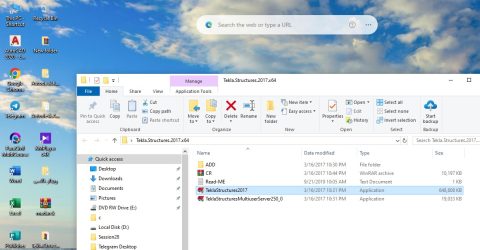
همچنین می توانیم از روش راست کلیک و انتخاب گزینه run as administrator استفاده کنیم در این حالت اگر پیامی یا سوالی برایتان آمد باید yes را بزنید .
در هر دو حالت باید منتظر بمانید تا فرآیند نصب اغاز شود
در پنجره انتخاب زبان همان پیش فرض انگلیسی را ok کنید.
حال در پنجره باز شده Install را بزنید تا تمام موارد تا اینجا به صورت خودکار نصب بشه .
دو بار Yes بزنید :
در این مرحله سوالی پرسیده میشه مبنی بر اینکه آیا واقعا تمام این مراحل نصب شود؟
باید yes را انتخاب کنید
و دوباره همین سوال را در مورد موارد دیگر میپرسد. که در این صورت باز هم yes را بزنید(شکل زیر).
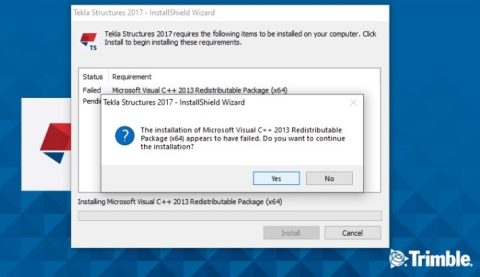
منتظر پنجرهWizard Tekla structurs2017 Install shield می مانیم و گزینه next را در این پنجره انتخاب می کنیم.
با انتخاب گزینه I accept شرایط گفته شده را قبول می کنید و وارد مرحله بعدی می شوید.
در این مرحله آدرسی برای نصب نرم افزار از شما می خواهد که بهتر است به صورت پیش فرض روی گزینه وسط یعنی درایو C تیک داشته باشد. یعنی روی گزینه زیر:
C:\ program Files Tekla
حال پنجره ای باز می شود که از شما میپرسد در داخل پوشه زرد رنگ فایل های مدل که برایشان مسیری تعیین نشده کجا ذخیره شوند؟ باید Change را بزنید و در پنجره باز شده یک پوشه جدید با نام Tekla2017 بسازید. در همین صفحه در قسمت ادرس در ادامه آدرس عبارت \Tekla2017\ را می نویسیم و Ok میزنیم تا پوشه جدید ایجاد بشه.
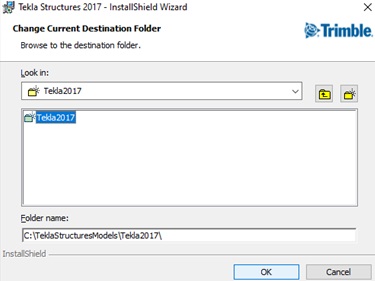
یعنی در نهایت عبارت زیر را کنار عکس پوشه زردرنگ خواهیم داشت:
Location Tekla Structures Models
C:\Teklastructures models\tekla2017
حال next را میزنیم.
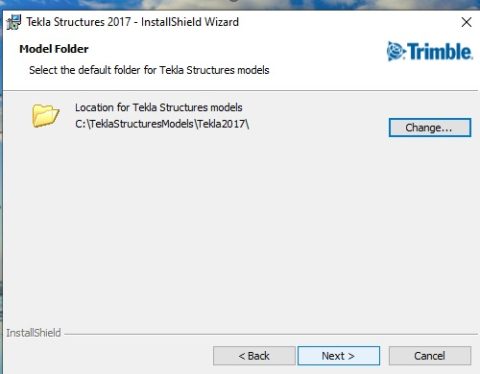
در پنجره باز شده در حالیکه تیک گزینه موجود در صفحه نباید زده شده باشدف گزینه install را انتخاب می کنیم و منتظر می مانیم تا نصب انجام شود.
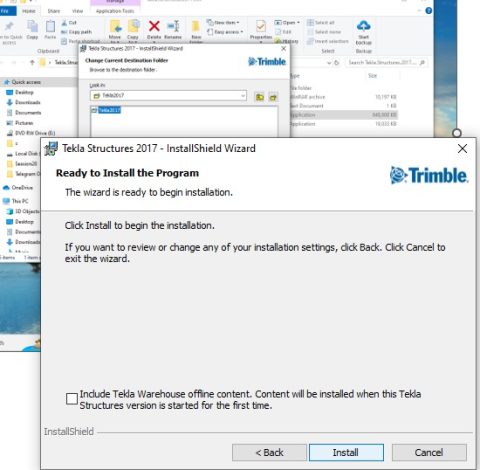
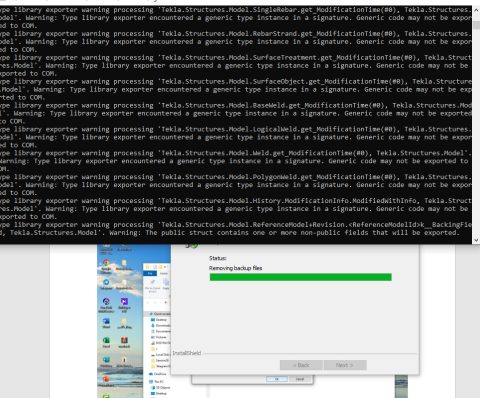
در این مرحله finish را انتخاب می کنیم تا مراحل نصب تکمیل شده باشد. حال باید به فکر کرک نرم افزار باشیم.
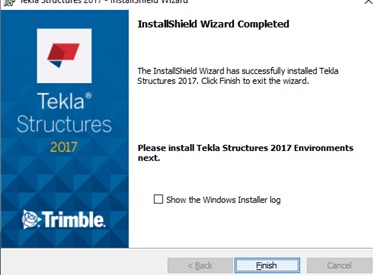
کرک:
همانطور که خواهید دید با اجرای نرم افزار صفحه ای برای شما باز می شود که نشان می دهد هنوز قفل ان شکسته نشده است. زیرا از شما Server address می خواهد. و یا اول صفحه ای باز می شود که زبان مورد نظرتان را از شما میپرسد و اول باید OK بزنید.
پس این پنجره را میبندیم و به سراغ مراحل کرک نرم افزار می رویم.
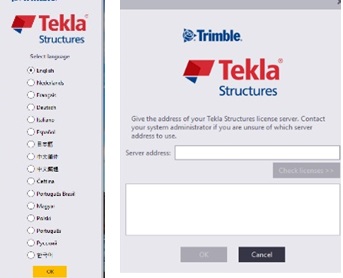
مرحله اول کرک:
وارد پوشه CR (کرک) می شویم و بعد پوشه 2017 و حالا بالاخره به دو تا فایل میرسیم که باید به نرم افزار اضافه بشه) چطور؟ کافیه فعلا این دو تا فایل رو در همین پنجره باز شده بذاریم بمونه و بریم روی ایکون نرم افزار روی ذسکتاپ راست کلیک کنیم و گزینه آخرProperties را انتخاب کنیم و در پنجره باز شده روی گزینه کلیک کنیم حال باید آن دو فایل که داخل پوشه کرک (2017) بود را انتخاب کرده و بگیریم بکشیم داخل این پنجره باز شده (حاصل از open File location). طی این فرایند اگر از شما پرسید حتما گزینه Replace را انتخاب کنید و اگر لازم بود دو بار Continue را بزنید.
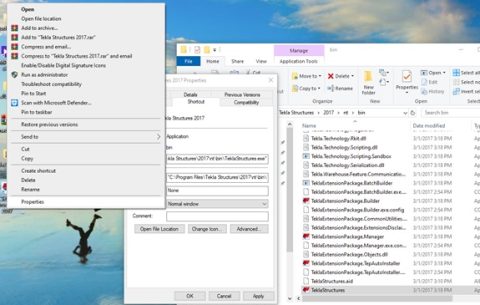
بدین ترتیب کار شکستن قفل هم انجام شد. تمام پنجره ها را میبندیم و خود نرم افزار را دوباره اجرا می کنیم اما خواهیم دید که environment های نرم افزار نصب نشده. ولی در کشوی Configuration حالت Full بین گزینه ها هست. به هر حال این پنجره را cancel می کنیم تا مراح نصب environment ها را شروع کنیم.
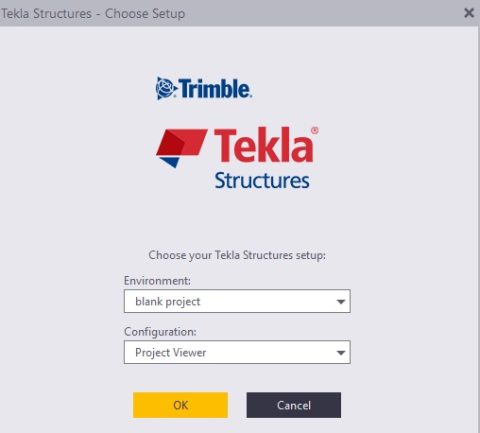
نصب environment ها:
به طور کلی دو تا environment اصلی برای نرم افزار تکلا داریم:
- Default
- Middle East
به سراغ فایل زیپ مربوط به environment میرویم که دانلود کرده بودیم (دو تا لینک دانلود داشتید از ابتدا یکی دانلود خود نرم افزار و دیگری دانلود environment ها)
روی فایل دبل کلیک می کنیم و روی تنها پوشه های مسیر مان دائم دبل کلیک می کنیم تا به دو تا فایل مربوط به environment برسیم یکی مربوط به Default و دیگری مربوط به Middle East
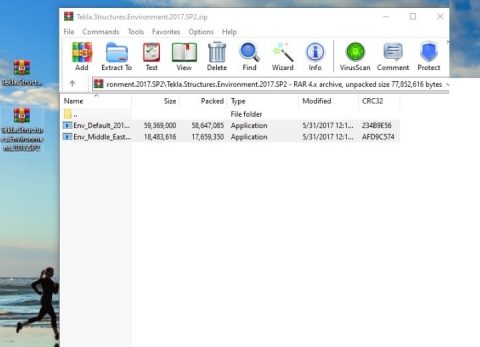
ابتدا environment از نوع Default را نصب می کنیم:
دبل کلیک روی فایل مربوط به environment از نوع Default
Ok را در پنجره جدید میفشاریم.
Next را نیز در پنجره بعدی انتخاب می کنیم.
دوباره در پنجره جدید مسیری از ما میخواهد و اینبار بدون change کافی است next را بزنیم.
Install را در پنجره بعدی میزنیم و صبر می کنیم تا نصب انجام شود و Finish را میزنیم. (در خلال این فرآیند هر جا لازم بود yes بزنید و انتخاب زبان را هم با همان default روی زبان انگلیسی ok کنید).
حال environment از نوع Middle East را نصب می کنیم:
با دبل کلیک روی environment از نوع Middle East کافی است گزینه های زیر را هرجا که لازم بود در پنجره هایی که باز می شود انتخاب کنید:
Yes و ok و next
در پنجره بعدی با پیش فرض خود تکلا پیش می رویم و اینبار هم بدون change گزینه next را انتخاب می کنیم و در پنجره بعدی Install را میزنیم منتظر میمانیم تا این environment از نوع Middle East هم نصب شود.
Finish و تمام.
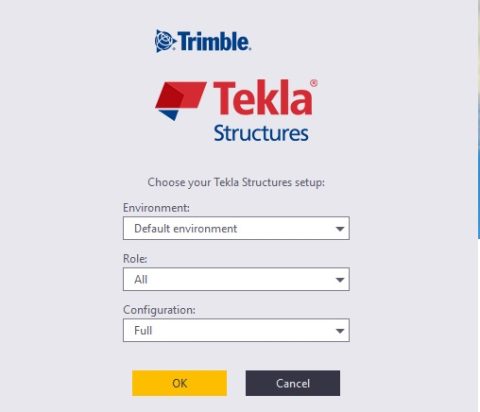
حال با ok کردن این پنجره دقیقا در این حالت (اگر کشوها دقیقا اینگونه نبود می توانید هر کشو را باز کنید و گزینه های مربوطه را برای آن قرار دهید).
